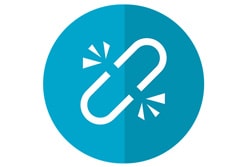Excelのブックを開くと以下のポップアップメッセージが出る場合があります。

もしくは、シート上部に以下のようなメッセージが表示されます。
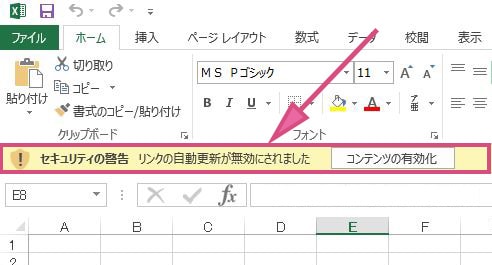
原因
Excelは異なるブックに外部リンクを貼る事ができるのですが、
今回のメッセージは、存在しないブックへの外部リンクが含まれている事が原因です。
実際に外部リンクを貼って説明していきます
以下のように、同じディレクトリ内に「A.xlsx」と「B.xlsx」の2つのブックを作成して用意します。

この2つのファイルを外部リンクで繋いでいきます。
まず「A.xlsx」を開いて、任意のセルに数字「500」を入力して上書き保存。
「500」を入力したセルをキーボードの「Ctrl + C」キーでコピーする
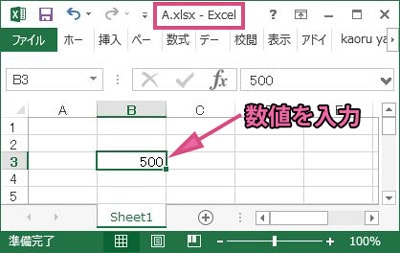
「B.xlsx」を開いて、
先程コピーした数字「500」を、キーボードの「Ctrl + V」キーで任意のセルに貼り付けます。
その際に、リンク貼り付けで貼ります。
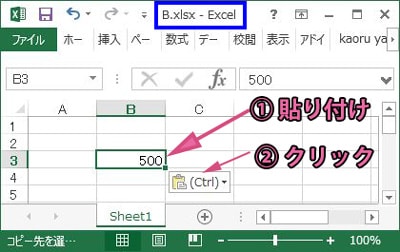

これで「B.xlsx」のセルB3に数値500が入りました。
リンク先のアドレスを確認してください。

鍵カッコで囲まれた[A.xlsx]という記述は、同じディレクトリー内にある「A.xlsx」を外部参照しているという意味です。
さらにそのブック内のシート1のB3セルにリンクを参照しているという意味です。
これで「A.xlsx」と「B.xlsx」間でリンクを貼れました。
イメージ図
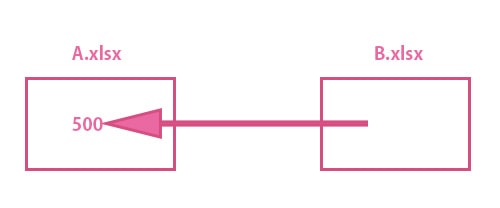
外部リンクの自動更新
試しに、「A.xlsx」に入力していた数字を「500」から「12500」に書き換えます。

「B.xlsx」を開くと、参照元の値が反映されて「12500」に変わります。
これをリンクの自動更新と言います。

外部リンクを無理やり外してみます
すべてのExcelファイルを保存して閉じた状態で、「A.xlsx」のファイル名をリネームします。
試しに「AAAA.xlsx」に変えてみてください。
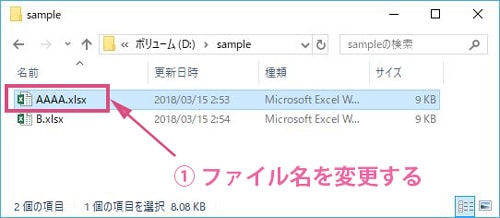
これで「B.xlsx」から「A.xlsx」への外部参照が切断されます。
この状態で「B.xlsx」を開いてみてください。
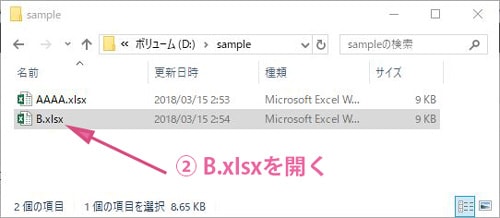
例のセキュリティ警告が出ます。

「外部リンクの参照元が存在しないので、リンクの自動更新されませんよ」という意味の警告です。
「コンテンツの有効化」ボタンを押して、一度Excelを閉じてみてください。
そして、再度「B.xlsx」を立ち上げると例のメッセージが出ます。

存在しない未知の外部参照が記述されているので、Excelが確認を促してくれているのです。
ファイル名を変えるだけでなく、ファイルを削除した場合、ファイルのディレクトリを移動させた場合にも外部参照は切断されます。
対処法
このエラーが起きるケースとして考えられるのは
①うっかり参照元のファイルをリネーム、削除、移動させてしまった場合。
②過去に作成したファイルをコピペして再利用した場合。
特に多いのが②のケースだと思います。
再利用した場合、入力データだけを入れ替えても、外部リンクは残っています。
特に自分が作ったファイルではない場合、
どこに外部リンクが入っているのか?、何を参照しているのか?が分からない場合が多いのです。
対処法は、外部参照を一つ一つ探してリンクを消すか、新しく参照先を指定するなどして修復する事です。
外部参照は必ずブック名を鍵カッコで挟んだ名前で指定されています。
”[ブック名]”
なので、外部参照を探すには、”[”でシート内を検索してください。
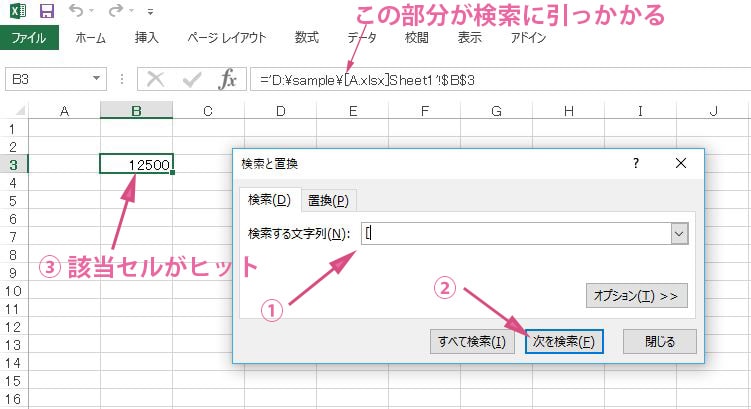
探し出した外部参照は、自分で参照元を用意してリンクを貼り直す必要があります。
以上になります。
スポンサーリンク |
|
|
|
|